宗地图的绘制讲解学习
07CASS实验思路及方法(绘制宗地图与地籍表)
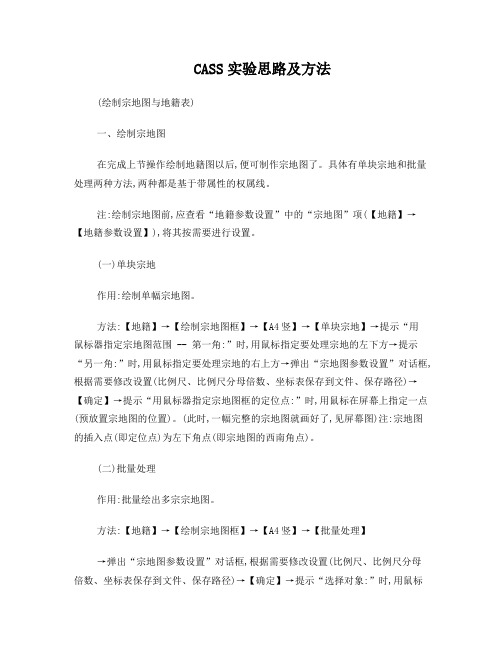
CASS实验思路及方法(绘制宗地图与地籍表)一、绘制宗地图在完成上节操作绘制地籍图以后,便可制作宗地图了。
具体有单块宗地和批量处理两种方法,两种都是基于带属性的权属线。
注:绘制宗地图前,应查看“地籍参数设置”中的“宗地图”项(【地籍】→【地籍参数设置】),将其按需要进行设置。
(一)单块宗地作用:绘制单幅宗地图。
方法:【地籍】→【绘制宗地图框】→【A4竖】→【单块宗地】→提示“用鼠标器指定宗地图范围 -- 第一角:”时,用鼠标指定要处理宗地的左下方→提示“另一角:”时,用鼠标指定要处理宗地的右上方→弹出“宗地图参数设置”对话框,根据需要修改设置(比例尺、比例尺分母倍数、坐标表保存到文件、保存路径)→【确定】→提示“用鼠标器指定宗地图框的定位点:”时,用鼠标在屏幕上指定一点(预放置宗地图的位置)。
(此时,一幅完整的宗地图就画好了,见屏幕图)注:宗地图的插入点(即定位点)为左下角点(即宗地图的西南角点)。
(二)批量处理作用:批量绘出多宗宗地图。
方法:【地籍】→【绘制宗地图框】→【A4竖】→【批量处理】→弹出“宗地图参数设置”对话框,根据需要修改设置(比例尺、比例尺分母倍数、坐标表保存到文件、保存路径)→【确定】→提示“选择对象:”时,用鼠标依次点选若干条权属线(也可框选)后【回车】→提示“用鼠标器指定宗地图框的定位点:”时,用鼠标在屏幕上指定一点→提示“是否批量打印(Y/N) ?”时,输入“N”后【回车】。
(此时,多幅宗地图就画好了,见屏幕图)二、绘制地籍表格1.界址点成果表【地籍】→【绘制地籍表格】→【界址点成果表】→提示“用鼠标指定界址点成果表的点:”时,在屏幕上用鼠标指定界址点成果表放置的位置→提示“(1)手工选择宗地(2)输入宗地号<1>”时,①输入“1”→提示“选择对象:”时,点选一个(多个或所有)宗地权属线后【回车】→提示“是否批量打印(Y/N) ?”时,输入“N”后【回车】。
宗地图测绘要求与作图

宗地图测绘要求与作图宗地图测绘基本要求及作图顺德区宗地图的特点:为国⼟、规划、房产、消防防雷、档案等多个业务部门使⽤,要素表⽰多,信息量⼤。
⼀、执⾏的规范1.国家标准《房产测量规范》(GB/T 17986-2000)。
2.国家标准《建筑⼯程建筑⾯积计算规范》(GB/T 50353-2005)。
3.⾏业标准《城市测量规范》(CJJ8-99)。
4.《顺德区1:500全野外数字地形测量技术要求》5.《佛⼭市规划管理技术规定》(2011修订版)6.《佛⼭市国⼟资源地理数据规范》(试⾏)(含地形图要素与分类代码)说明:在⾯积计算过程中,当《房产测量规范》和《建筑⼯程建筑⾯积计算规范》有冲突时,以《房产测量规范》为主要依据。
当房产测量⾯积计算规则和规划⾯积计算规则有差异时,还需另注明按规划要求计算建筑⾯积。
⼆、软件要求:清华⼭维EPS2012(顺德专版)《佛⼭市国⼟资源地理数据规范》的要素属性、编码规则等数据格式均固化在清华⼭维EPS2012(顺德区专版)内,只要按该软件要求编绘、计算即可获得符合格式要求宗地图。
三、宗地图表⽰的内容:1、图⾯要素按顺德1:500全野外信息化地形图表⽰。
是全要素图,注意植被、地类界、管井点等地形要素都需表⽰;2、宗地图还包含的地籍内容包括:(1)宗地号、图幅号、座落地址、图形GUID;(查询的关键字)(2)界址点、界址线、界址点坐标列表;(3)⽤地⾯积、建基⾯积、建筑总⾯积、⼟地利⽤类别、建筑物⾼度(总⾼度、⼆级⾼度)、房屋分栋⾯积列表(必填);(4)插⼊jpg格式的现状照⽚(4-6张);(选择图形记录或⽂件记录?) (5)插⼊控制点碎部点测量报告;(选择⽂件记录)3、尺⼨标注和附属标注:(1)尺⼨标注:a已由程序⾃动⽣成的房屋及内部边长和界址线边长;b飘出外墙体阳台、露台、⾬板尺⼨的标注;c圆弧的半径及切线延线的标注;d相邻建筑物的间距标注;e宗地内各栋建筑物的间距及到⽤地界线的距离,⽤地界线到路边线,路中线的距离标注;(⼚矿企业)(2)附属标注:a⾼程标注:⼀般按1:500地形图的常规要求每15⽶的间距密度注记,可适当调整,建筑物外地⾯或主要出⼊⼝的路⾯、房⾓、房屋⾯均应有⾼程注记;(房屋⾯的⾼程分总⾼度和⼆级⾼度注记,在图块中不注记,⾼程计算点以建筑物主出⼊⼝⼈⾏道地⾯⾼程为准,斜坡路⾯以中值为准)b地下室范围线的标注;按预售分栋列表等;(商品房)。
实验8 宗地图的绘制

实验8 地籍图的绘制和宗地图的制作通过本上机将要学会以下内容:1. 如何绘制地籍图〔绘权属图〕;2. 如何绘制宗地图;3. 如何绘制地籍表格;4. 如何管理地籍图中的信息。
上交成果:1.根据地籍调查信息(天河区.yd)用“绘制权属线”的方法绘制天河区的地籍图,生成图形文件“天河区.dwg”;2.生成权属信息文件“天河区.qs”,用于后续统计工作;3.用“批量处理”的方法绘制图框大小为“A4竖”的宗地图(10幅),并对其中一幅图进行修饰整理;4.天河区界址点成果表;5.以街道为单位宗地面积汇总表;6.街道面积分类统计表。
一、绘制地籍图1.生成平面图用前面介绍过的“简码识别”的方法绘出平面图。
示例文件“天河区.dat”是带简编码的坐标数据文件,故可用“简码法”来完成。
所绘平面图如图1所示。
图1 用天河区.DAT示例数据绘制的平面图2.绘权属地籍图地籍部分的核心是带有宗地属性的权属线,生成权属线有两种方法:①可以直接在屏幕上用坐标定点绘制(手工绘制);②通过事前生成权属信息数据文件的方法来绘制权属线。
2.1 手工绘制首先可以利用“地籍\地籍参数设置”功能对成图参数进行设置。
根据实际情况选择适合的注记方式,绘权属线时要作哪些权属注记。
如要将宗地号、地类、界址点间距离、权利人等全部注记,则在这些选项前的方格中打上钩,如图2所示。
特别要说明的是“宗地内图形”中是否满幅的设置。
CASS5.0以前的版本没有此项设置,默认均为满幅绘图,根据图框大小对所选宗地图进行缩放,所以有时会出现诸如1:1215这样的比例尺。
有些单位在出地籍图时不希望这样的情况出现。
这时,可将“宗地图内图形”选项设为“不满幅”。
使用“地籍”子菜单下“绘制权属线”功能生成,并选择不注记,可以手工绘出权属线,这种方法最直观,权属线出来后系统立即弹出对话框,要求输入属性,点“确定”按钮后系统将宗地号、权利人、地类编号等信息加到权属线里,如图3。
图2地籍参数设置图3 加入权属线属性2. 通过权属信息数据文件绘制权属信息文件的格式见《参考手册》附录A ,可以通过文本方式编辑得到该文件后,再使用“地籍\依权属文件绘权属图”命令绘出权属信息图。
宗地图的测绘要求及作图解读
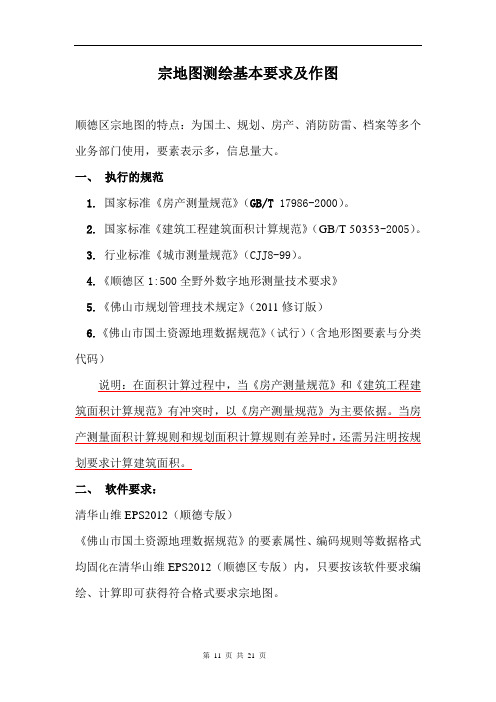
宗地图测绘基本要求及作图顺德区宗地图的特点:为国土、规划、房产、消防防雷、档案等多个业务部门使用,要素表示多,信息量大。
一、执行的规范1.国家标准《房产测量规范》(GB/T 17986-2000)。
2.国家标准《建筑工程建筑面积计算规范》(GB/T 50353-2005)。
3.行业标准《城市测量规范》(CJJ8-99)。
4.《顺德区1:500全野外数字地形测量技术要求》5.《佛山市规划管理技术规定》(2011修订版)6.《佛山市国土资源地理数据规范》(试行)(含地形图要素与分类代码)说明:在面积计算过程中,当《房产测量规范》和《建筑工程建筑面积计算规范》有冲突时,以《房产测量规范》为主要依据。
当房产测量面积计算规则和规划面积计算规则有差异时,还需另注明按规划要求计算建筑面积。
二、软件要求:清华山维EPS2012(顺德专版)《佛山市国土资源地理数据规范》的要素属性、编码规则等数据格式均固化在清华山维EPS2012(顺德区专版)内,只要按该软件要求编绘、计算即可获得符合格式要求宗地图。
三、宗地图表示的内容:1、图面要素按顺德1:500全野外信息化地形图表示。
是全要素图,注意植被、地类界、管井点等地形要素都需表示;2、宗地图还包含的地籍内容包括:(1)宗地号、图幅号、座落地址、图形GUID;(查询的关键字)(2)界址点、界址线、界址点坐标列表;(3)用地面积、建基面积、建筑总面积、土地利用类别、建筑物高度(总高度、二级高度)、房屋分栋面积列表(必填);(4)插入jpg格式的现状照片(4-6张);(选择图形记录或文件记录?) (5)插入控制点碎部点测量报告;(选择文件记录)3、尺寸标注和附属标注:(1)尺寸标注:a已由程序自动生成的房屋及内部边长和界址线边长;b飘出外墙体阳台、露台、雨板尺寸的标注;c圆弧的半径及切线延线的标注;d相邻建筑物的间距标注;e宗地内各栋建筑物的间距及到用地界线的距离,用地界线到路边线,路中线的距离标注;(厂矿企业)(2)附属标注:a高程标注:一般按1:500地形图的常规要求每15米的间距密度注记,可适当调整,建筑物外地面或主要出入口的路面、房角、房屋面均应有高程注记;(房屋面的高程分总高度和二级高度注记,在图块中不注记,高程计算点以建筑物主出入口人行道地面高程为准,斜坡路面以中值为准)b地下室范围线的标注;按预售分栋列表等;(商品房)。
宗地图的测绘要求及作图剖析
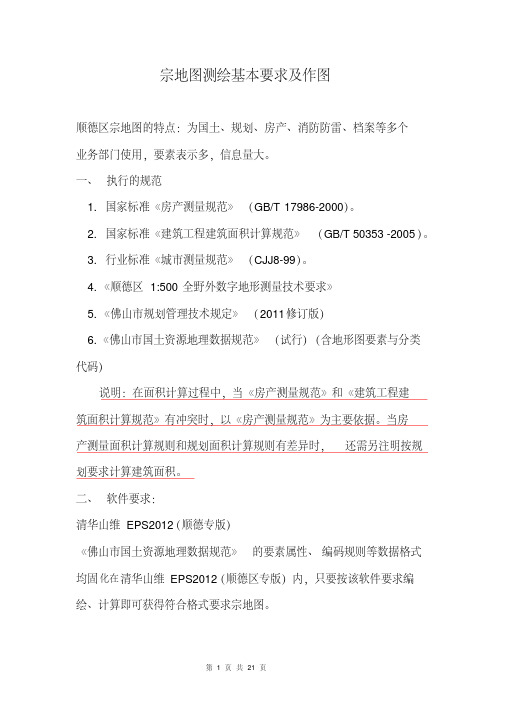
三、 宗地图表示的内容: 1、图面要素按顺德 1:500 全野外信息化地形图表示。 是全要素图,注意植被、地类界、管井点等地形要素都需表示; 2、宗地图还包含的地籍内容包括: (1)宗地号、图幅号、座落地址、图形 GUID ;(查询的关键字) ( 2)界址点、界址线、界址点坐标列表; (3)用地面积、建基面积、建筑总面积、 土地利用类别、 建筑物高度 (总高度、二级高度 )、房屋分栋面积列表(必填) ; (4)插入 jpg 格式的现状照片(4-6 张);(选择图形记录或文件记录? ) (5)插入控制点碎部点测量报告; (选择文件记录 ) 3、尺寸标注和附属标注 : ( 1)尺寸标注: a 已由程序自动生成的房屋及内部边长和界址线边长 ; b 飘出外墙体阳台、露台、雨板尺寸的标注 ; c 圆弧的半径及切线延线的标注 ; d 相邻建筑物的间距标注 ; e 宗地内各栋建筑物的间距及到用地界线的距离, 用地界线到路边线, 路中线的距离标注; (厂矿企业 ) ( 2)附属标注: a 高程标注:一般按 1:500 地形图的常规要求每 15 米的间距密度注记, 可适当调整,建筑物外地面或主要出入口的路面、房角、房屋面均应 有高程注记;(房屋面的高程分总高度和二级高度注记,在图块中不
第 2 页 共 21 页
注记,高程计算点以建筑物主出入口人行道地面高程为准, 斜坡路面 以中值为准) b 地下室范围线的标注;按预售分栋列表等; (商品房)。 四、宗地图生产流程图:
业主申请
宗地号或版本号和测量范围数据申请(需提供范围线
.Hale Waihona Puke xt 文件)野外修补测内业编辑成图
对宗地图及图块成果检查
是否合格
3109033(地下建构筑物) 3804053 有盖室外楼梯 3804054 无盖室外楼梯
宗地图的绘制
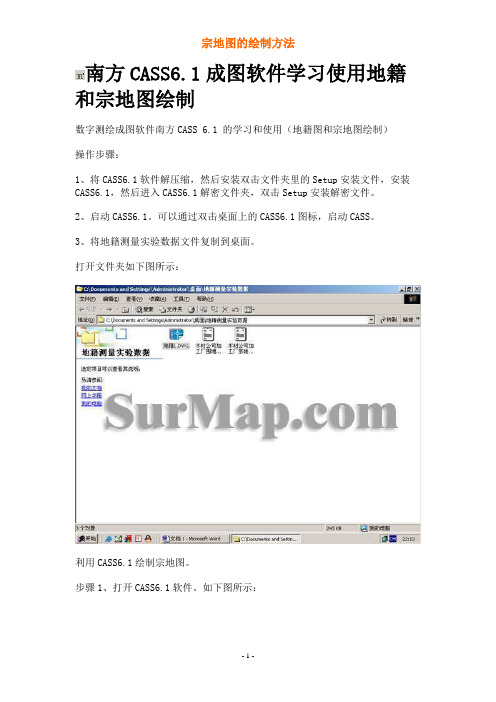
南方CASS6.1成图软件学习使用地籍和宗地图绘制数字测绘成图软件南方CASS 6.1 的学习和使用(地籍图和宗地图绘制)操作步骤:1、将CASS6.1软件解压缩,然后安装双击文件夹里的Setup安装文件,安装CASS6.1,然后进入CASS6.1解密文件夹,双击Setup安装解密文件。
2、启动CASS6.1。
可以通过双击桌面上的CASS6.1图标,启动CASS。
3、将地籍测量实验数据文件复制到桌面。
打开文件夹如下图所示:利用CASS6.1绘制宗地图。
步骤1、打开CASS6.1软件。
如下图所示:2、界址点数据展点。
点击绘图处理菜单-〉展野外测点点位命令,如下图。
在打开的对话框中,选择已经复制到桌面的地籍测量实验数据文件夹,选择木材公司加工厂宗地图界址点数据1文件。
如下图:3、点击打开,将界址点点位展到软件中。
如下图:4、展点号。
点击绘图处理菜单-〉展野外测点点号命令,如下图。
同样在打开的对话框中,选择已经复制到桌面的地籍测量实验数据文件夹,选择木材公司加工厂宗地图界址点数据1文件。
5、绘制界址点和界址线。
点击屏幕右侧屏幕菜单的坐标定位,如下图,这时变为如下图:点击屏幕菜单的地籍信息选择界址线符号,点击确定。
将鼠标放到对象捕捉上,点击右键,选择设置选项,在弹出的对话框中,选择如图所示的选项。
点击确定。
这时鼠标具备了捕捉功能。
可以自动捕捉点。
按顺序将1、2、3、4——10个界址点顺序连接,当点击到10号界址点时,在CASS下面对话框中输入字母:C,然后按回车,可自动将界址线闭合。
然后如下图:在对话框中输入如下:点击确定。
鼠标在界址线中间,一点,即可将注记标注上了。
然后同理,将房屋围墙点号展上,如下图操作过程。
按下图的连接步骤绘制房屋。
同理,绘制其他房屋。
绘制围墙:如下步骤。
回车,或点击鼠标右键。
再回车。
输入围墙厚度0.3米。
回车给房屋加注记。
步骤如下图所示。
回车修改注记。
回车,关闭属性修改窗口。
同理注记其他房屋。
宗地图制作
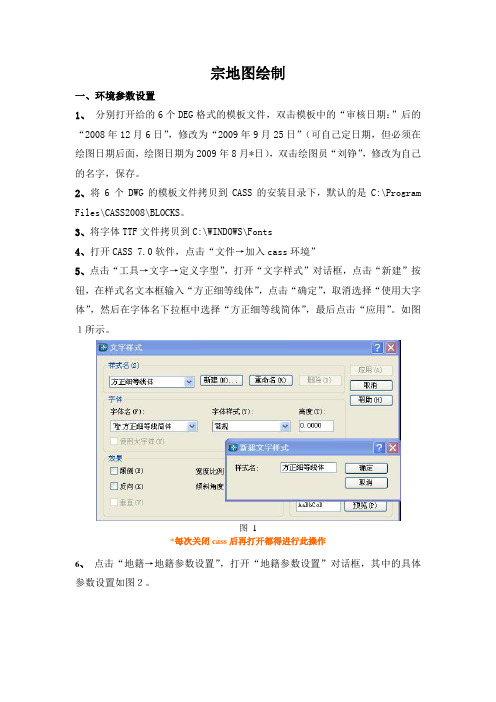
宗地图绘制一、环境参数设置1、分别打开给的6个DEG格式的模板文件,双击模板中的“审核日期:”后的“2008年12月6日”,修改为“2009年9月25日”(可自己定日期,但必须在绘图日期后面,绘图日期为2009年8月*日),双击绘图员“刘铮”,修改为自己的名字,保存。
2、将6个DWG的模板文件拷贝到CASS的安装目录下,默认的是C:\Program Files\CASS2008\BLOCKS。
3、将字体TTF文件拷贝到C:\WINDOWS\Fonts4、打开CASS 7.0软件,点击“文件→加入cass环境”5、点击“工具→文字→定义字型”,打开“文字样式”对话框,点击“新建”按钮,在样式名文本框输入“方正细等线体”,点击“确定”,取消选择“使用大字体”,然后在字体名下拉框中选择“方正细等线简体”,最后点击“应用”。
如图1所示。
图 1*每次关闭cass后再打开都得进行此操作6、点击“地籍→地籍参数设置”,打开“地籍参数设置”对话框,其中的具体参数设置如图2。
图 2*以上环境参数设置好后重新启动cass软件二、制作宗地图(一)宗地提取1、点击工具条中的按钮,打开需要制作宗地图的图形文件。
2、点击工具条左上角的按钮,打开图层特性管理器,关掉ASSIST、GCD、KZD 图层。
3、点击“地籍→绘制宗地图框”,根据所需绘制宗地图的大小选择A4横、A4竖或A3横、A3竖,然后选择“单块宗地”。
4、按住鼠标左键,拖动鼠标将需要绘制宗地图的图块框中,选中后点击鼠标左键,弹出“宗地图参数设置”对话框,其中参数设置见图3。
5、在显示窗口下端的命令窗口中输入比例尺分母“500”(可根据图幅及所画宗地图的大小调整比例尺,保证宗地图的内容清晰就好),回车。
6、在屏幕空白处点击鼠标左键(滚轮可以进行放大、缩小操作,按住滚轮可进行图形的拖动),出现图4所示宗地图。
图3图 4如果画出的宗地图如下图所示,没有居中,可拖动鼠标左键选中其中的宗地图,在命令行中输入“m”,回车,再在图幅中心点击鼠标左键,移动宗地图到合适的位置,如图5所示。
实验二地籍图、宗地图、地籍表格的绘制

实验二地籍图、宗地图、地籍表格的绘制-标准化文件发布号:(9456-EUATWK-MWUB-WUNN-INNUL-DDQTY-KII实验二地籍图、宗地图、地籍表格的绘制及工程应用一、实验目的、要求1、通过示例数据练习地籍图、宗地以及地籍表格的绘制,熟练掌握CASS软件中有关地籍菜单的功能;2、通过示例数据进行工程应用菜单的练习,熟练掌握CASS软件有关工程应用菜单的功能;3、进一步学习熟悉和掌握CASS软件的使用。
二、实验仪器与材料计算机、基础练习数据(C:\Program Files\CASS60\DEMO\*.DAT)、南方CASS6.1成图系统三、实验内容1、查看计算机上是否有CASS软件,如果没有则参见实验一的软件安装,将软件安装在C盘,完成CASS软件的安装。
2、建立文件夹,文件夹名为“姓名学号”3、地籍图的绘制用记事本打开“C: \Program Files\CASS60 \Demo\YMSJ.dat”文件,参考附录1内容(尤其注意表格D-1、D-2、D-3的内容即可。
)分析其数据格式。
(作业1:试写出2个地物的数据内容并解释其含义。
)(1)绘制平面图—>定显示区:选择示例文件\Program Files\CASS60\demo\south.dat;—>简码识别:单击“绘图处理”菜单,选择“简码识别”项。
绘图比例尺 1:<500>:回车。
即默认比例尺为1:500。
选择数据文件名为\Program Files\CASS60 \demo\south.dat。
此时在屏幕上自动地绘出地物平面图来。
(2)生成权属信息文件生成权属线有两种方法:可以直接用手工方法绘制,也可以通过生成权属信息数据文件后再利用此文件来绘制。
下面以权属合并为例,讲解权属线生成的方法。
权属合并需要用到两个文件:权属引导文件和界址点数据文件。
①权属引导文件的格式:宗地号,权利人,土地类别,界址点号,界址点号,……,界址点号,E(一宗地结束)宗地号,权利人,土地类别,界址点号,界址点号,……,界址点号,E(一宗地结束)E(文件结束)注意:(1)每一宗地写一行,以E为一宗地的结束符,E要求大写;(2)编宗地号方法:街道号(地籍区号)+街坊号(地籍子区)+宗地号(地块号),街道号和街坊号位数可在“参数设置”内设置;(3)权利人按实际调查结果输入;(4)土地类别按规范要求输入;(5)权属引导文件的结束符为E,E要求大写。
宗地图绘图流程
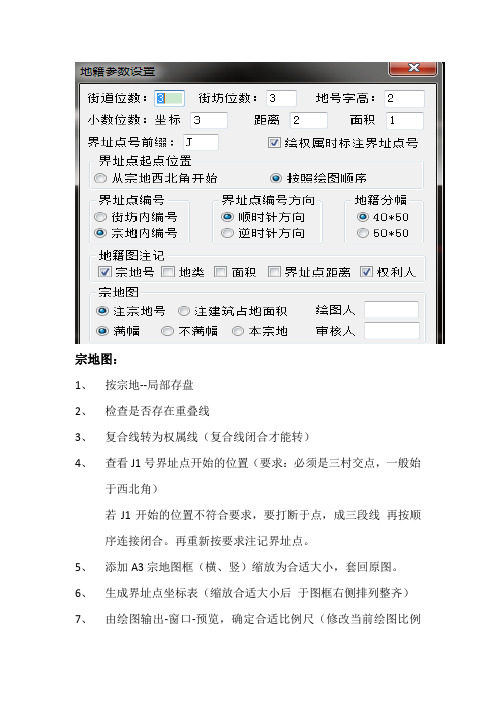
宗地图:
1、按宗地--局部存盘
2、检查是否存在重叠线
3、复合线转为权属线(复合线闭合才能转)
4、查看J1号界址点开始的位置(要求:必须是三村交点,一般始
于西北角)
若J1开始的位置不符合要求,要打断于点,成三段线再按顺序连接闭合。
再重新按要求注记界址点。
5、添加A3宗地图框(横、竖)缩放为合适大小,套回原图。
6、生成界址点坐标表(缩放合适大小后于图框右侧排列整齐)
7、由绘图输出-窗口-预览,确定合适比例尺(修改当前绘图比例
尺、图框下侧比例尺)
8、依据比例尺n 修减三村交点处的线头长度(1—2cm*n)
9、按要求填写宗地编号、地籍图号、权利人、面积;绘图日期、
终审日期、绘图员、审核员等。
并修改文字的字体样式、颜色等。
10、依据比例尺(比例因子n)修改文字高度、圆圈半径、线的全
局宽度等。
11、插入影像。
宗地图制作技术指南
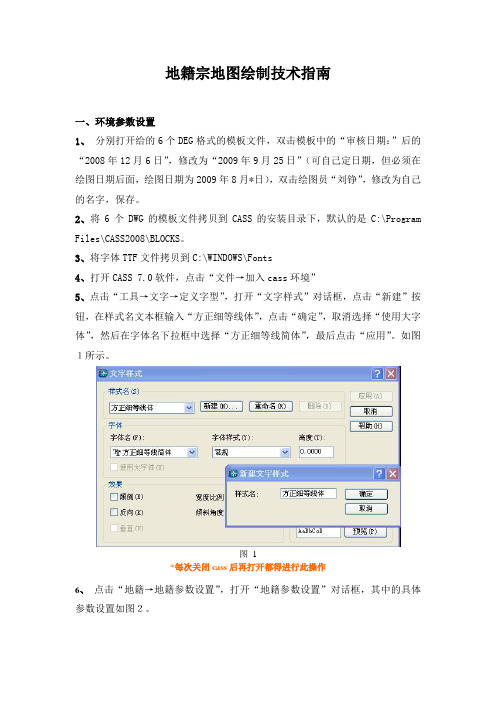
地籍宗地图绘制技术指南一、环境参数设置1、分别打开给的6个DEG格式的模板文件,双击模板中的“审核日期:”后的“2008年12月6日”,修改为“2009年9月25日”(可自己定日期,但必须在绘图日期后面,绘图日期为2009年8月*日),双击绘图员“刘铮”,修改为自己的名字,保存。
2、将6个DWG的模板文件拷贝到CASS的安装目录下,默认的是C:\Program Files\CASS2008\BLOCKS。
3、将字体TTF文件拷贝到C:\WINDOWS\Fonts4、打开CASS 7.0软件,点击“文件→加入cass环境”5、点击“工具→文字→定义字型”,打开“文字样式”对话框,点击“新建”按钮,在样式名文本框输入“方正细等线体”,点击“确定”,取消选择“使用大字体”,然后在字体名下拉框中选择“方正细等线简体”,最后点击“应用”。
如图1所示。
图 1*每次关闭cass后再打开都得进行此操作6、点击“地籍→地籍参数设置”,打开“地籍参数设置”对话框,其中的具体参数设置如图2。
图 2*以上环境参数设置好后重新启动cass软件二、制作宗地图(一)宗地提取1、点击工具条中的按钮,打开需要制作宗地图的图形文件。
2、点击工具条左上角的按钮,打开图层特性管理器,关掉ASSIST、GCD、KZD 图层。
3、点击“地籍→绘制宗地图框”,根据所需绘制宗地图的大小选择A4横、A4竖或A3横、A3竖,然后选择“单块宗地”。
4、按住鼠标左键,拖动鼠标将需要绘制宗地图的图块框中,选中后点击鼠标左键,弹出“宗地图参数设置”对话框,其中参数设置见图3。
5、在显示窗口下端的命令窗口中输入比例尺分母“500”(可根据图幅及所画宗地图的大小调整比例尺,保证宗地图的内容清晰就好),回车。
6、在屏幕空白处点击鼠标左键(滚轮可以进行放大、缩小操作,按住滚轮可进行图形的拖动),出现图4所示宗地图。
图3图 4如果画出的宗地图如下图所示,没有居中,可拖动鼠标左键选中其中的宗地图,在命令行中输入“m”,回车,再在图幅中心点击鼠标左键,移动宗地图到合适的位置,如图5所示。
宗地图制作——精选推荐

宗地图制作宗地图绘制⼀、环境参数设置1、分别打开给的6个DEG格式的模板⽂件,双击模板中的“审核⽇期:”后的“2008年12⽉6⽇”,修改为“2009年9⽉25⽇”(可⾃⼰定⽇期,但必须在绘图⽇期后⾯,绘图⽇期为2009年8⽉*⽇),双击绘图员“刘铮”,修改为⾃⼰的名字,保存。
2、将6个DWG的模板⽂件拷贝到CASS的安装⽬录下,默认的是C:\Program Files\CASS2008\BLOCKS。
3、将字体TTF⽂件拷贝到C:\WINDOWS\Fonts4、打开CASS 7.0软件,点击“⽂件→加⼊cass环境”5、点击“⼯具→⽂字→定义字型”,打开“⽂字样式”对话框,点击“新建”按钮,在样式名⽂本框输⼊“⽅正细等线体”,点击“确定”,取消选择“使⽤⼤字体”,然后在字体名下拉框中选择“⽅正细等线简体”,最后点击“应⽤”。
如图1所⽰。
图 1*每次关闭cass后再打开都得进⾏此操作6、点击“地籍→地籍参数设置”,打开“地籍参数设置”对话框,其中的具体参数设置如图2。
图 2*以上环境参数设置好后重新启动cass软件⼆、制作宗地图(⼀)宗地提取1、点击⼯具条中的按钮,打开需要制作宗地图的图形⽂件。
2、点击⼯具条左上⾓的按钮,打开图层特性管理器,关掉ASSIST、GCD、KZD 图层。
3、点击“地籍→绘制宗地图框”,根据所需绘制宗地图的⼤⼩选择A4横、A4竖或A3横、A3竖,然后选择“单块宗地”。
4、按住⿏标左键,拖动⿏标将需要绘制宗地图的图块框中,选中后点击⿏标左键,弹出“宗地图参数设置”对话框,其中参数设置见图3。
5、在显⽰窗⼝下端的命令窗⼝中输⼊⽐例尺分母“500”(可根据图幅及所画宗地图的⼤⼩调整⽐例尺,保证宗地图的内容清晰就好),回车。
6、在屏幕空⽩处点击⿏标左键(滚轮可以进⾏放⼤、缩⼩操作,按住滚轮可进⾏图形的拖动),出现图4所⽰宗地图。
图3图 4如果画出的宗地图如下图所⽰,没有居中,可拖动⿏标左键选中其中的宗地图,在命令⾏中输⼊“m”,回车,再在图幅中⼼点击⿏标左键,移动宗地图到合适的位置,如图5所⽰。
任务8.2宗地图的绘制与面积量算(精)

图1 宗地图样式
(二)宗地图内容
(1)所在图幅号、地籍区(街道)号、地籍子区(街坊)号、宗地号、 界址点号、利用分类号、土地等级、房屋栋号。 (2)本宗地用地面积值和实量界址边长或反算的界址边长。 (3)邻宗地的宗地号及相邻宗地间的界址分隔示意线。 (4)紧靠宗地的地理名称。 (5)宗地内的建筑物、构筑物等附着物及宗地外紧靠界址点线的 附着物。 (6)本宗地界址点位置、界址线、地形地物的现状、界址点坐标 表、权利人名称、用地性质、用地面积、测图日期、测点(放桩) 日期、制图日期。 (7)指北方向和比例尺。 (8)为保证宗地图的正确性,宗地图要有检查审核,宗地图的制 图者、审核者均要在图上签名。
命令::area 指定第一个角点或 [对象(O)/加(A)/减(S)]:o(输入字符o,回车) 选择对象:(鼠标选择图4 杨职院二中权属界址线) 面积=19972.4070,周长=569.2947(显示图9-3-16杨职院二中占地面 积)
(四)面积量算
图4 杨职院二中
(四)面积量算
2、利用“特性对话框”查询 命令行键入properties,或者标准工具栏中选择“对象特性” 按钮,打开“特性对话框”,用鼠标选择图9-3-16杨职院二中 权属界址线,特性对话框中“面积”栏显示出该闭合图形的面 积(如图5所示)。
(三)宗地图绘制
图2 宗宗地图绘制
假如没有已整饰好的电子地籍图,要绘制准确的宗地图就 必须有准确的界址点的外业测量数据。 主要有以下步骤: 1、控制点展绘 2、宗地绘制 3、宗地图图框的绘制
(四)面积量算
地籍测量中的面积主要涉及宗地面积、建筑面积及在此基础 上分别按照行政区划和分类地类面积进行汇总。AutoCAD中,平 面几何图形面积都是采用解析法计算得到。对于直线连接的多边 形采用坐标法计算,对于曲线连接的闭合图形则采用高精度的数 值积分来计算。AutoCAD中提供了两种方法来进行面积量算。 1、 命令行调用area命令查询 如要查询图9-3-16中的宗地面积,系统提示及操作如下:
宗地图怎样绘制 宗地图绘制方法有哪些-【领仕网】
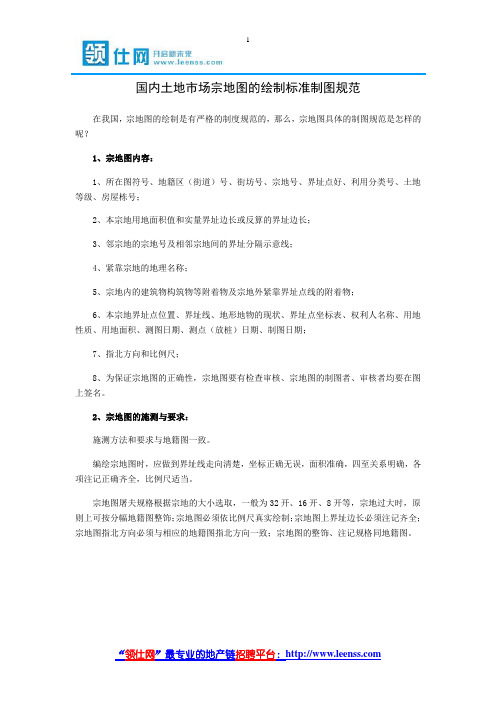
1
国内土地市场宗地图的绘制标准制图规范
在我国,宗地图的绘制是有严格的制度规范的,那么,宗地图具体的制图规范是怎样的呢?
1、宗地图内容:
1、所在图符号、地籍区(街道)号、街坊号、宗地号、界址点好、利用分类号、土地等级、房屋栋号;
2、本宗地用地面积值和实量界址边长或反算的界址边长;
3、邻宗地的宗地号及相邻宗地间的界址分隔示意线;
4、紧靠宗地的地理名称;
5、宗地内的建筑物构筑物等附着物及宗地外紧靠界址点线的附着物;
6、本宗地界址点位置、界址线、地形地物的现状、界址点坐标表、权利人名称、用地性质、用地面积、测图日期、测点(放桩)日期、制图日期;
7、指北方向和比例尺;
8、为保证宗地图的正确性,宗地图要有检查审核、宗地图的制图者、审核者均要在图上签名。
2、宗地图的施测与要求:
施测方法和要求与地籍图一致。
编绘宗地图时,应做到界址线走向清楚,坐标正确无误,面积准确,四至关系明确,各项注记正确齐全,比例尺适当。
宗地图屠夫规格根据宗地的大小选取,一般为32开、16开、8开等,宗地过大时,原则上可按分幅地籍图整饰;宗地图必须依比例尺真实绘制;宗地图上界址边长必须注记齐全;宗地图指北方向必须与相应的地籍图指北方向一致;宗地图的整饰、注记规格同地籍图。
“领仕网”最专业的地产链招聘平台:。
宗地图制作
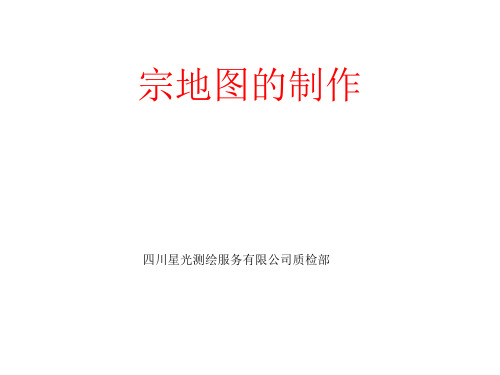
二、手工制作 宗地图
1.地籍图的内容 描述一宗地位 置、界址点线和 与相邻宗地关系 等要素的地籍图 ,是土地证书和 宗地档案的附图
。
二、手工制作宗地图
2.宗地图的制作方法 在准确的地籍图上截取局部范围,新建 ACAD.DWT,再粘贴到原坐标,以保证宗 地图与地籍图坐标的一致性,按宗地图的 要求进行修剪完善图形和注记。 界址点编号排列顺序从宗地西北角开始 按顺时针方向依次进行;四至注记要完整 、正确。 共有宗地面积分摊需在宗地图上说明。 软件生成地籍调查表可在宗地图基础上 完成。
六、地籍图与地形图的差别
(一)服务对象与用途上的差别 地形图是基础用图,广泛地服务于国民经 济和国防建设。地籍图是专门用图,主要应用于 土地的权属管理,行使国家对土地的行政职能。 地形图反映自然地理属性,它完整地描绘 地物地貌,真实地反映地表形态。而地籍图主要 反映土地的社会经济属性,完整描绘房地产位置 、数量,有选择地描绘地物,或概略地描绘地貌 。
20120501-20120710 20120501-20120710 20120501-20120710 20120501-20120710 20120710-20120820 20120710-20120820
谢谢大家
五、地籍图分幅与编号
3. 图名选取:分幅图内有村委会、乡镇政府、公安、厂矿等 行政和企事业单位名称的要选择注记图名,并在地籍图内 相应位置注记该名称。 4.地籍图密级为“秘密”。 5. 地籍图为三色图,所有界线为红色,注记出地籍区和地籍 子区号,跨多图幅的宅基地和集体建设用地宗地应完整注 记权利人和宗地编码,图内需注记相应所有权村组名称及 宗地编码,控制点应展绘在地籍图上,图廓整饰按TD/T 1001-2012《地籍调查规程》完善,注记的颜色和字体 大小应一致。各种符合大小、颜色要一致。
绘制宗地草图[整理版]
![绘制宗地草图[整理版]](https://img.taocdn.com/s3/m/45bfe962f56527d3240c844769eae009581ba23a.png)
绘制宗地草图土地使用者关心的往往是界址点相对于相邻界址点和相邻地物的关系,同时对界址线的直角、平角几何条件也是敏感的。
在恢复界址点或解决权属纠纷时,除利用界址点解析坐标外,还常常利用界址边长、界址点与邻近重要地物之间距离数据、界址点的几何条件作为依据。
因此,地籍测量中很重要的是界址点的相邻精度和几何条件。
界址点的相邻精度是指在界址点之间、界址点与邻近重要地物之间距离数据的相关精度。
界址点的几何条件是指能确定界址点位置、界址线走向的直角和平角等条件,例如:几个界址点是否在一条直线上(平角),界址线与界址线是否垂直(直角)等。
宗地草图是描述宗地的位置、界址点、线和相邻宗地关系的实地记录。
权属调查时,调查人员应现场绘制宗地草图,用来表示宗地现状、界址点与邻近重要地物之间距离数据、界址点的几何条件。
在进行权属调查时,调查人员在地籍调查表上填写并核实所需要的各项内容及实地确定界址点的位置后,应根据需要现场及时丈量界址边长及界址点与邻近重要地物之间的距离数据,将丈量的界址边长填写到地籍调查表相应的位置上,利用工作底图或申请人提供的图件,并结合实地现状及实地丈量数据绘制宗地草图,在宗地草图上注明界址点的几何条件,标注界址边长及界址点与邻近重要地物之间的距离数据。
宗地草图是宗地的原始描述。
宗地草图特点是:现场绘制、图形近似、不依比例尺、实地丈量注记的边长等。
一、宗地草图的作用宗地草图是地籍资料中的原始记录,在地籍调查中发挥重要的作用。
宗地草图为界址点的维护、恢复和解决权属纠纷提供依据;宗地草图可配合地籍调查表,为测定界址点坐标和制作宗地图提代重要信息;宗地草图是检核地籍图中各宗地的几何关系、保证地籍图质量的重要图件。
二、宗地草图的内容宗地草图的内容有:本宗地号和门牌号、相邻宗地的宗地号和门牌号;本宗地使用者名称、相邻宗地使用名称;本宗地界址点、界址点编号及界址线;宗地内及宗地外紧靠界址点(线)的主要建筑物和构筑物;界址边边长、界址点与相邻地物的关系距离及建筑物边长;界址点的几何条件;指北线、丈量者、丈量日期等(图)。
宗地图绘制的基本要求和内容

三、宗地图的编制要求
(一)幅面 一般使用A4纸,特殊情况可用A3纸。 宗地图图廓四边距图纸边缘≥2厘米。 (二)内容与形式 1、本宗地信息及其绘注要求 ●本宗地界址点符号0.8毫米圆圈(若相邻两宗地界址点间距≤1毫米,可选其 中一种,用小圆点替代0.8毫米圆圈); ●本宗地界址点编号——黑体、12K;红色; ●本宗地界址线——宽0.3毫米实线;红色; ●本宗地地籍号——黑体、12K;红色; ●本宗地的用地代码——黑体、12K;红色; ●本宗地的面积——单位为平方米,取一位小数,黑体、12K;红色; ●本宗地分母为用地代码、分子为宗地号、后假分数为面积,黑体、12K、红 色;与地籍号、面积等注记在宗地的正中位置; ●本宗地内部建(构)筑物——轮廓线0.1毫米的实线; 房屋的性质、幢号注记——黑体、12K,注记在建筑物的西北角;门牌号注记 在宗地的南侧; ●图幅号——1:500地籍图的图幅号;
四地籍编号问题目前尚未建成数据库所以系统性的地籍编号是一个问题杭州市局是信息中心统一编号所以地籍编号只能是空缺到办理中心办理土地使用证时再填五宗地测绘成果的问题原有坐标值是符在宗地图上的现在考虑图幅图面不可能再放到宗地图内所以测绘成果表另页表示宗地图符在土地使用证上测绘成果放进档案资六比例尺的选定1农村村民的宗地图1
宗地图绘制的基本要求和内容
一、宗地图的定义
宗地图是描述宗地空间位置关系的地图。反映土地使 用权人所使用的土地权属界址线所封闭范围内的地块。
宗地图是描述权利人、宗地位置、界址点、界址线关 系、宗地权属界线、面积、宗地内建筑物位置与性质、与 相邻宗地关系的分宗地籍图。
宗地图是土地使用合同书附图、土地使用证及房地产 登记卡附图。
2、“四至”信息及其绘注要求 ●绕本宗地周边的两相邻宗地或地类图斑的公共界线——宽0.2毫米的实线; ●邻宗地地籍号或相邻图斑编号——黑体、12K; ●与本宗地相邻的宗地或地类图斑的名称——6号宋体; 3、其他信息及绘注要求 ●图名“宗地图”——3号宋体; ●图廓线——宽0.3毫米实线; ●指北符号——黑白上指箭头; ●图示比例尺——4号黑体;比例尺视宗地面积大小在1:200-1:1000之间选 取,宜取整百数如200、300、500、800等; ●****年*月权属调查 ****年*月数字成图 1980西安坐标系、 浙江省地籍图图式 位于图廓外左下角;6号字体; ●调查员、测量员、绘图员、检查员 位于图廓框外右下侧;6号字体; ●制图单位名称位于图廓框西侧左下角;6号字体; ●宗地图内可不注记高程点;不需图例; ●内图廓线的坐标系1:500分幅的坐标值; ●宗地图的图式参照《浙江省数字地籍调查技术规范》;
11-2三维宗地图的绘制

《计算机制图(C A D)》三维宗地图的绘制主讲人:刘剑锋黄河水利职业技术学院设置绘图环境将常用三维工具条显示在窗口,包括“建模”、“三维视图”、“实体编辑”、“UCS”等工具条设置三维视点,建立或改变UCS点击“三维视图”工具条的按钮,进入“西南等轴测”视图,设置三维视点,建立或改变UCS(1)使用“直线”命令绘图使用“直线”命令绘制建筑平面图;使用“复制”和“偏移”命令,绘制建筑墙体。
(2)使用“面域”命令,创建面域使用“面域”命令(也可输入“region”并回车),回车后创建成一个面域,重复“面域”命令,回车后创建成二个面域。
使用“实体编辑”工具栏中的“差集”命令(也可输入“subtract”并回车),拾取执行“面域”命令后的图的外轮廓线,回车后点击内轮廓线,再回车,结束命令。
复制一个该面域。
(3)使用“拉伸”命令形成楼板实体和墙壁实体使用“建模”工具栏中的“拉伸”命令(也可输入“extrude”并回车),拾取编辑成面域的图,输入拉伸高度240,拉伸形成楼板实体,如图。
(3)使用“拉伸”命令形成楼板实体和墙壁实体重复“拉伸”命令,拾取编辑成面域的图12-8,输入拉伸高度7580mm,拉伸形成墙壁实体,如图。
(4)移动楼顶至墙壁顶部使用“移动”命令,选择图中的楼板实体,拾取A点作为移动基点,移动目标点为B点,图中已做了放大显示。
重复“移动”命令,以点B为基点,相对移动坐标为“@0,0,-500”,移动后图形如图左图所示。
(6)绘制楼梯实体使用“视图”工具栏中的“东南等轴测”命令,改变视图方向。
使用“UCS”工具栏中的“3点”坐标系命令,指定新的坐标系。
原点选择C点,X轴方向上的点选择F点,Y轴方向上的点选择D点,使平面CDEF处于XY平面上。
在平面CDEF上用“直线”命令绘制楼梯和扶手的外轮廓,楼梯踏步高170mm,宽250mm,如图;使用“面域”、“拉伸”、“移动”命令,绘制楼梯三维图形,如图。
- 1、下载文档前请自行甄别文档内容的完整性,平台不提供额外的编辑、内容补充、找答案等附加服务。
- 2、"仅部分预览"的文档,不可在线预览部分如存在完整性等问题,可反馈申请退款(可完整预览的文档不适用该条件!)。
- 3、如文档侵犯您的权益,请联系客服反馈,我们会尽快为您处理(人工客服工作时间:9:00-18:30)。
南方CASS6.1成图软件学习使用地籍和宗地图绘制
数字测绘成图软件南方CASS 6.1 的学习和使用(地籍图和宗地图绘制)
操作步骤:
1、将CASS6.1软件解压缩,然后安装双击文件夹里的Setup安装文件,安装CASS6.1,然后进入CASS6.1解密文件夹,双击Setup安装解密文件。
2、启动CASS6.1。
可以通过双击桌面上的CASS6.1图标,启动CASS。
3、将地籍测量实验数据文件复制到桌面。
打开文件夹如下图所示:
利用CASS6.1绘制宗地图。
步骤1、打开CASS6.1软件。
如下图所示:
2、界址点数据展点。
点击绘图处理菜单-〉展野外测点点位命令,如下图。
在打开的对话框中,选择已经复制到桌面的地籍测量实验数据文件夹,选择木材公司加工厂宗地图界址点数据1文件。
如下图:
3、点击打开,将界址点点位展到软件中。
如下图:
4、展点号。
点击绘图处理菜单-〉展野外测点点号命令,如下图。
同样在打开的对话框中,选择已经复制到桌面的地籍测量实验数据文件夹,选择木材公司加工厂宗地图界址点数据1文件。
5、绘制界址点和界址线。
点击屏幕右侧屏幕菜单的坐标定位,如下图,
这时变为如下图:
点击屏幕菜单的地籍信息
选择界址线符号,点击确定。
将鼠标放到对象捕捉上,点击右键,
选择设置选项,在弹出的对话框中,选择如图所示的选项。
点击确定。
这时鼠标具备了捕捉功能。
可以自动捕捉点。
按顺序将1、2、3、4——10个界址点顺序连接,当点击到10号界址点时,在CASS下面对话框中输入字母:C,然后按回车,可自动将界址线闭合。
然后如下图:
在对话框中输入如下:
点击确定。
鼠标在界址线中间,一点,即可将注记标注上了。
然后同理,将房屋围墙点号展上,如下图操作过程。
按下图的连接步骤绘制房屋。
同理,绘制其他房屋。
绘制围墙:如下步骤。
回车,或点击鼠标右键。
再回车。
输入围墙厚度0.3米。
回车
给房屋加注记。
步骤如下图所示。
回车
修改注记。
回车,关闭属性修改窗口。
同理注记其他房屋。
房屋加注边长。
如下步骤。
加图框,和保存文件,步骤如下。
将左侧,图删除,选中,按DEL键可删除。
存盘,退出。
步骤如下。
保存后,利用优盘,将自己的成果,带走,打印一张A4的图,作为实验报告的成果。
